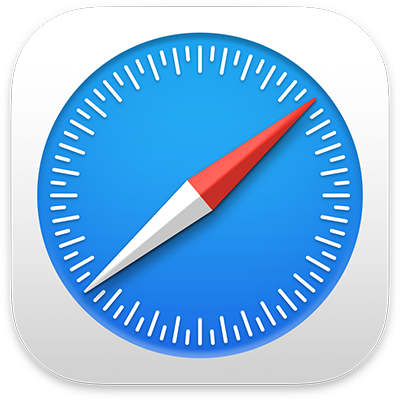
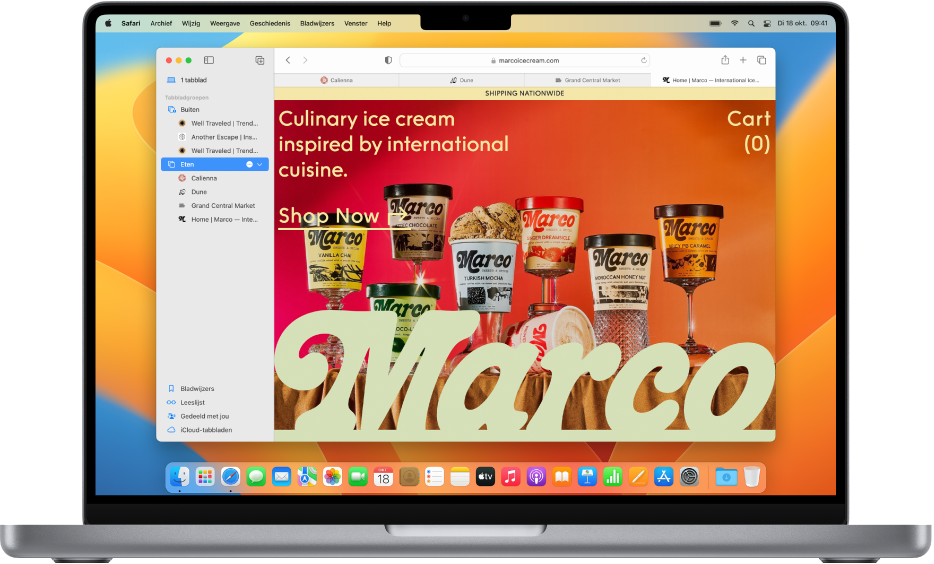
Aan de slag met Safari op de Mac
Leer de basisbeginselen om snel vertrouwd te raken met de app. Ga naar een website, zoek op het web, stel je homepage in en voeg bladwijzers toe voor websites die je vaker wilt bezoeken.
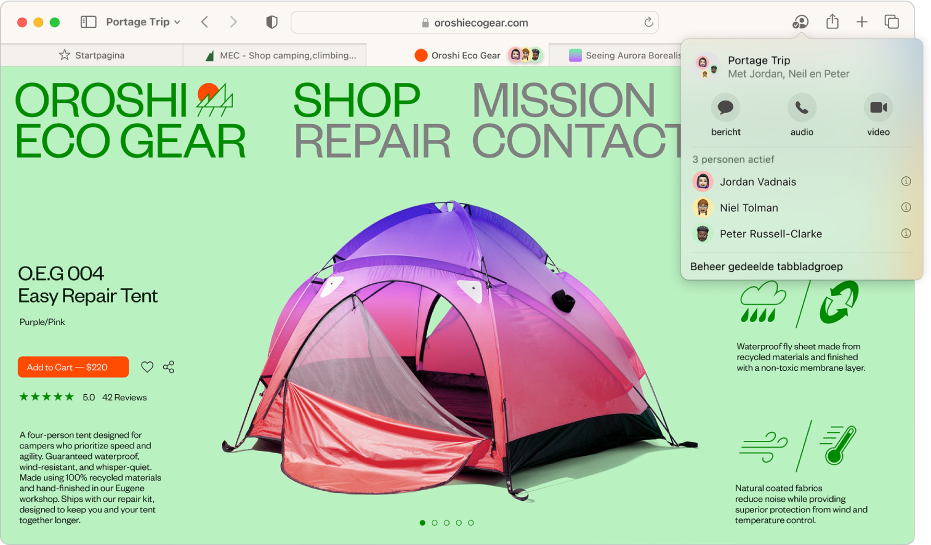
Gedeelde tabbladgroepen
Werk samen met vrienden, familieleden of collega's via een gedeelde groep tabbladen.
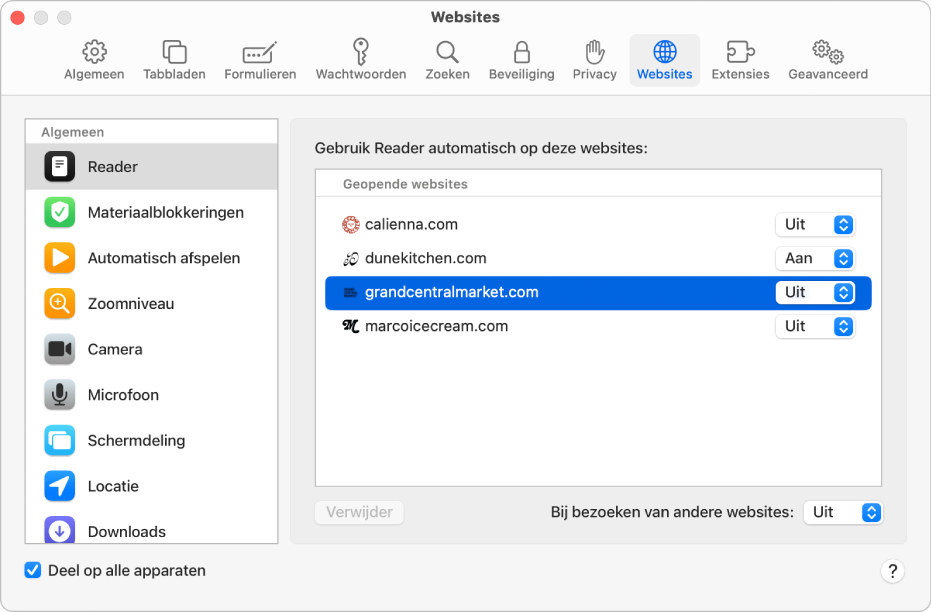
Website-instellingen met andere apparaten synchroniseren
Gebruik de gekozen instellingen voor een website op al je Apple apparaten waarop je met dezelfde Apple ID bent ingelogd.
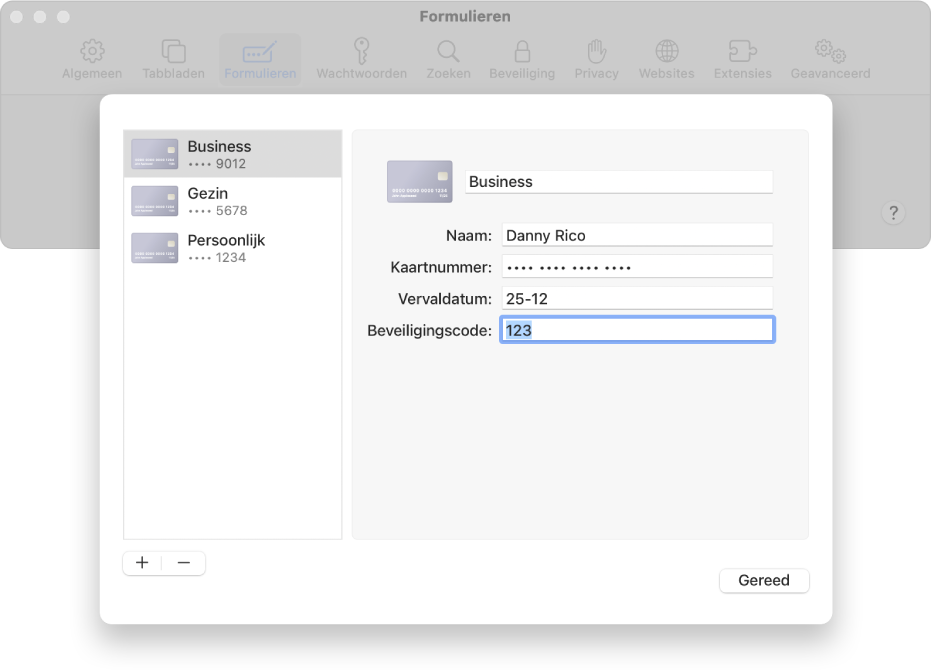
Automatisch creditcardgegevens en de beveiligingscode invullen
Voltooi bestellingen online met eerder bewaarde creditcardgegevens, inclusief de beveiligingscode.
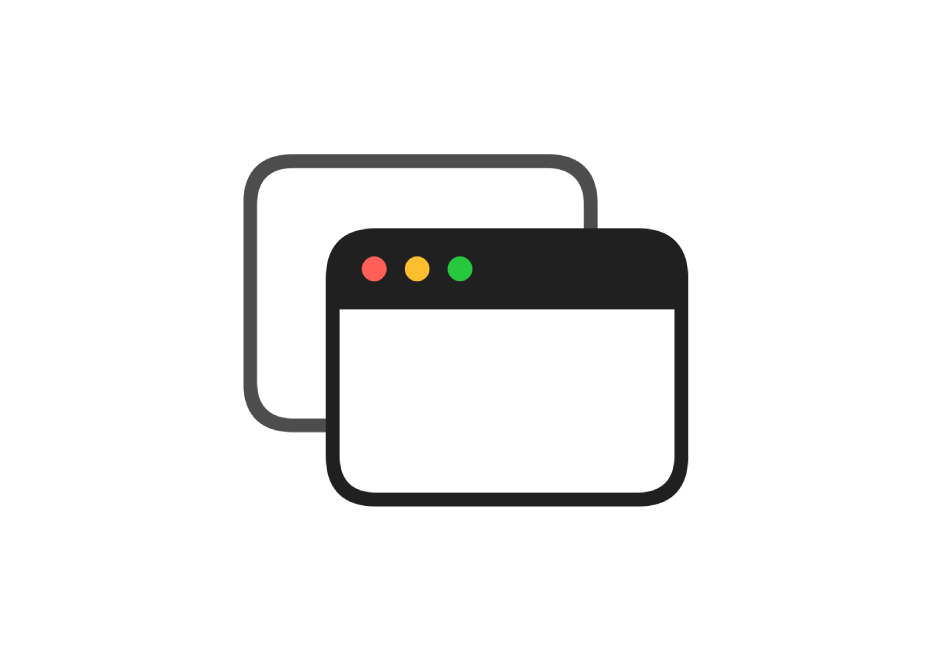
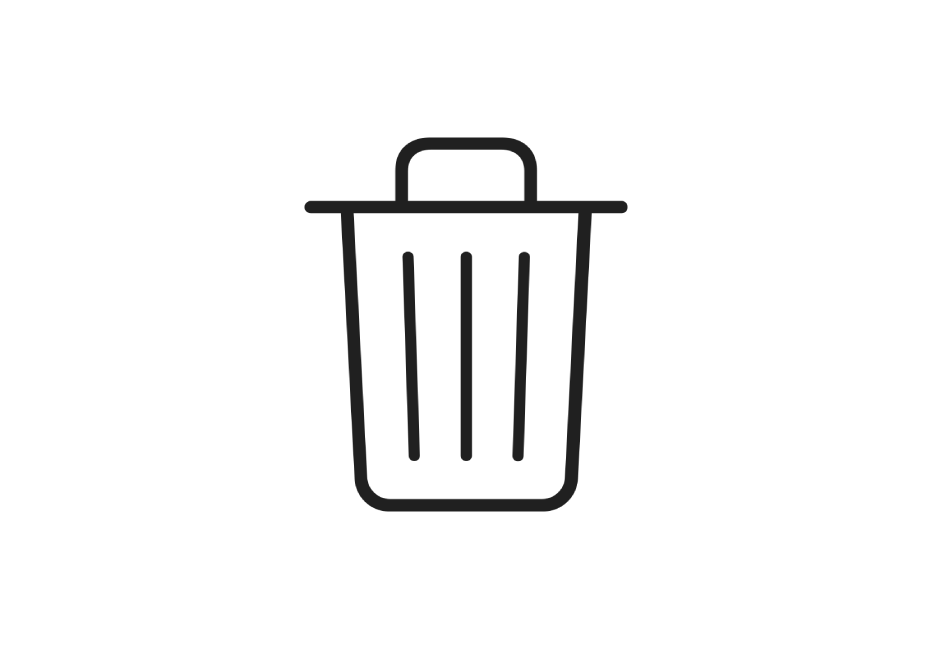
Heb je cookies?
Verwijder de cookies die door websites op je Mac worden bewaard – of sta ze juist toe.
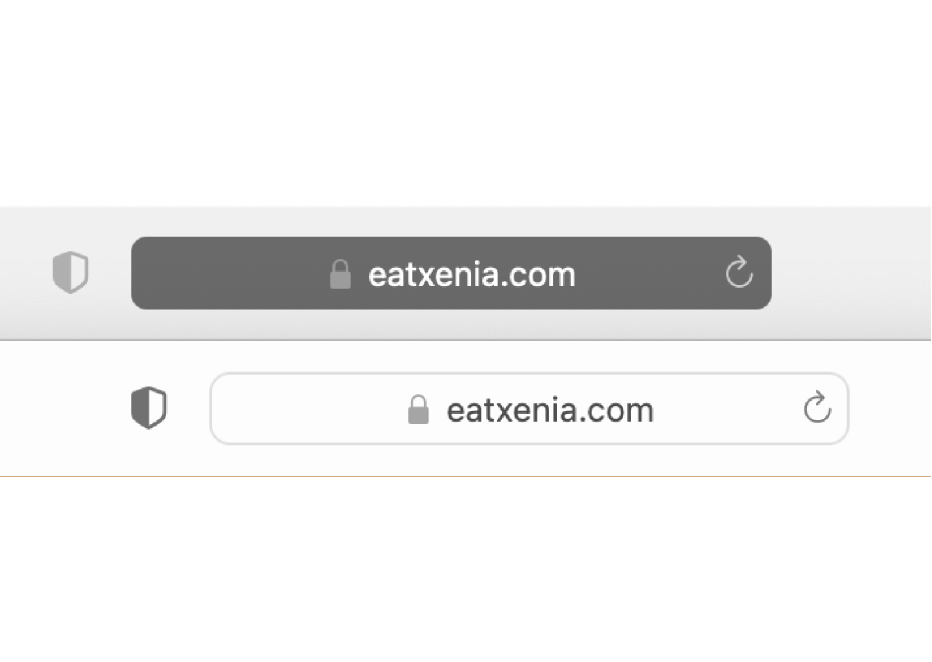
Om in de gebruikershandleiding voor Safari te zoeken, klik je op 'Inhoudsopgave' bovenaan de pagina of typ je een of meer woorden in het zoekveld.
Raadpleeg Support voor Safari voor meer ondersteuning.